Övning – Skapa aliasposter för Azure DNS
Distributionen av den nya webbplatsen var en stor framgång. Användningsvolymerna är högre än förväntat. Den enda webbserver som webbplatsen körs på visar tecken på belastning. Organisationen vill utöka antalet servrar och fördela belastningen med hjälp av en lastbalanserare.
Nu vet du att du kan använda en aliaspost i Azure som en dynamisk länk mellan zonens toppdomän och lastbalanseraren som dessutom uppdateras automatiskt.
I den här lektionen kommer du att:
- Konfigurera ett virtuellt nätverk med två virtuella datorer och en lastbalanserare.
- Lär dig hur du konfigurerar ett Azure-alias för zonens toppdomän som ska dirigeras till lastbalanseraren.
- Kontrollera att domännamnet matchas mot en av de virtuella datorerna i det virtuella nätverket.
Konfigurera ett virtuellt nätverk, en lastbalanserare och virtuella datorer i Azure
När du manuellt skapar ett virtuellt nätverk, en lastbalanserare och två virtuella datorer tar det lite tid. Om du vill minska den här tiden kan du använda ett Bash-konfigurationsskript som är tillgängligt på GitHub. Följ de här anvisningarna för att skapa en testmiljö för din aliaspost.
Kör följande installationsskript i Azure Cloud Shell:
git clone https://github.com/MicrosoftDocs/mslearn-host-domain-azure-dns.gitDu kör skriptet med följande kommandon:
cd mslearn-host-domain-azure-dns chmod +x setup.sh ./setup.shDet tar några minuter att köra installationsskriptet. Skriptet kommer att:
- skapa en nätverkssäkerhetsgrupp
- Skapar två nätverksgränssnittsstyrenheter (NIC) och två virtuella datorer.
- skapa ett virtuellt nätverk och tilldela de virtuella datorerna dit
- skapa en offentlig IP-adress och uppdatera konfigurationen av de virtuella datorerna
- skapa en lastbalanserare som refererar till de virtuella datorerna, inklusive regler för lastbalanseraren
- länka nätverkskorten till lastbalanseraren.
När skriptet har slutförts visas lastbalanserarens offentliga IP-adress. Kopiera IP-adressen så att du kan använda den senare.
Skapa en aliaspost för zonens toppdomän
Nu när du har skapat en testmiljö är du redo att konfigurera Azure-aliasposten i din zon-apex.
I Azure Portal väljer du Resursgrupper. Fönstret Resursgrupper visas.
Välj resursgruppen:
[sandbox-resursgrupp] . Fönstret Resursgrupp visas.I listan över resurser väljer du den DNS-zon som du skapade i föregående övning, wideworldimportsXXXX.com. Fönstret wideworldimportsXXXX.com DNS-zon visas.
I menyraden väljer du + Postuppsättning. Fönstret Lägg till postuppsättning visas.
Ange följande värden för varje inställning för att skapa en aliaspost.
Inställning Värde Name Lämna namnet tomt. Blank anger DNS-zonen för wideworldimportsXXXX.com. Typ A. Även om vi skapar ett alias så måste basposttypen fortfarande vara A, AAAA eller CNAME. Aliaspostuppsättning Ja Aliastyp Azure-resurs Azure-resurs Välj myPublicIP i listan med resurser. Det kan ta upp till 15 minuter innan distributionerna sprids. Om den här resursen inte visas väntar du flera minuter, uppdaterar portalen och försöker igen. 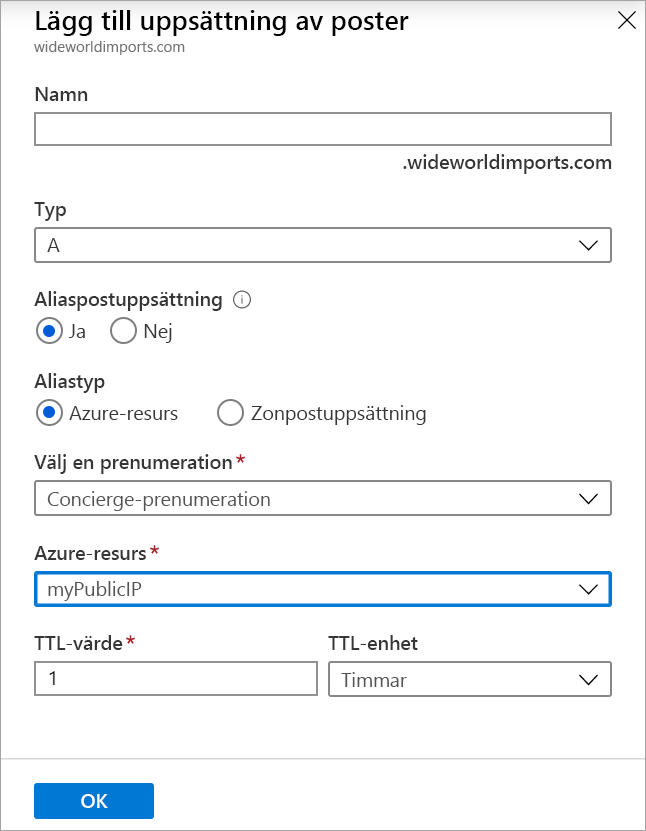
Välj OK för att lägga till posten i din zon.
När du har skapat den nya aliasposten bör den se ut ungefär så här:

Kontrollera att aliaset matchas mot lastbalanseraren
Nu måste du kontrollera att aliasposten har konfigurerats korrekt. I ett verkligt scenario skulle du ha en faktisk domän och slutföra domändelegeringen till Azure DNS. Du använder det registrerade domännamnet för den här övningen. Eftersom den här enheten förutsätter att det inte finns någon registrerad domän använder du den offentliga IP-adressen.
I Azure Portal går du till resursgruppen, väljer myPublicIP och väljer sedan ikonen Kopiera bredvid IP-adressen.

I en webbläsare klistrar du in den offentliga IP-adressen som URL.
Du ser en grundläggande webbsida som visar namnet på den virtuella datorn (VM) som lastbalanseraren skickade begäran till.